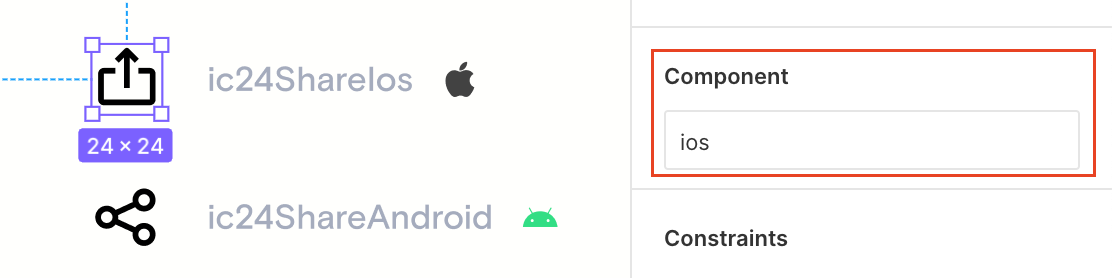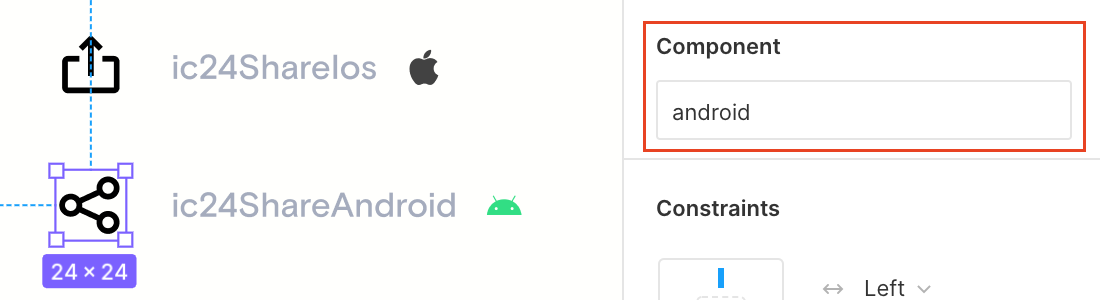FigmaExport: как автоматизировать экспорт UI-Kit из Figma в Xcode и Android Studio проекты

Если вы iOS- или Android-разработчик и дизайн вашего проекта разрабатывается в Figma, то скорее всего вы сталкиваетесь с проблемами при экспорте ресурсов: цвета выгрузить нельзя, а иконки и картинки экспортировать неудобно. В этой статье я расскажу, как можно облегчить себе жизнь и автоматизировать экспорт UI-Kit из Figma напрямую в Xcode и Android Studio.
Все больше команд мобильной разработки переходят на Figma. Раньше многие (и мы тоже) использовали связку Sketch + Zeplin или Figma + Zeplin. И это было удобно. Но когда на одном из проектов мы добавили поддержку темной темы, ситуация ухудшилась. Zeplin темную тему не поддерживает, поэтому приходится искать пути обхода, которые заставляют задуматься:, а нужен ли теперь Zeplin? В этом случае Zeplin — трата времени дизайнера на поддержание и синхронизацию проектов в двух инструментах, а также дополнительные расходы для компании.
Отказавшись от Zeplin и переехав в Figma, мы (разработчики) начали испытывать боль при экспорте UI-Kit из Figma.
Figma, в отличие от Zeplin, никак не взаимодействует с Xcode и Android Studio. Плагины не позволяют Figma тесно интегрироваться с ними. Мы нашли утилиту командной строки, которая экспортировала цвета и текстовые стили, но нам она не подошла — не поддерживала экспорт картинок и тёмную тему. Именно поэтому я написал свою утилиту.
Но немного подробнее о проблемах.
Почему мобильным разработчикам неудобно экспортировать ресурсы из Figma
Проблема #1: отсутствие возможности экспортировать цвета
Что мы — разработчики видим, когда открываем UI-Kit в Figma? В самом простом случае — несколько кружочков разных цветов.
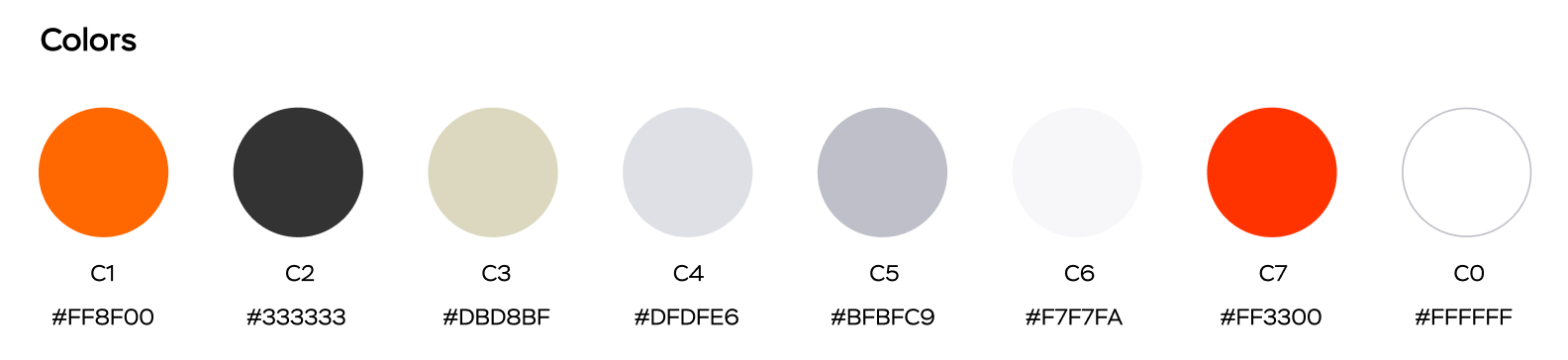
Но если проект большой и поддерживает темную тему, то, палитра будет содержать намного больше цветов:

У Figma нет возможности экспортировать цвета. Максимум, что можно сделать, это выделить цвет и скопировать HEX значение. И если дизайнер что-то поменяет, то в случае большой палитры, разработчику придется потратить много времени, чтобы сравнить палитру в коде и в Figma.
Название цвета тоже не всегда получается скопировать нормально. Некоторые дизайнеры используют в названии стилей символ »/», но он не поддерживается в iOS и Android. Этот символ нужен, чтобы сгруппировать цвета по группам.
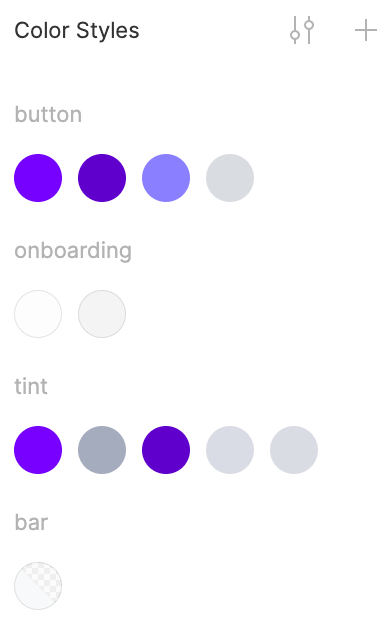
Пример. У цвета в Figma название background/primary. Для Android-разработчиков нужно указать цвет с названием background_primary, а для iOS-разработчиков — backgroundPrimary.
Ещё одна проблема с цветами — темная тема. Ни один инструмент дизайнера (Figma, Zeplin, Sketch) не позволяет иметь темную и светлую палитру одновременно. Тут есть два подхода: создать отдельный файл с темной палитрой либо хранить все цвета в одном файле, но называть их с постфиксом, например, background_primary_day, background_primary_night.
Чего мы хотим как разработчики: чтобы была возможность экспортировать цветовую палитру из Figma напрямую в Xcode или Android Studio проекты.
Проблема #2: неудобный экспорт иконок стандартными средствами
Тут тоже есть несколько затруднений.
Опять же, бывает, что дизайнеры в названии иконок используют символ »/», чтобы группировать иконки. Например, если иконку с названием ic/24/tab/profile экспортировать стандартными средствами Figma, мы получим вот такую вложенность.
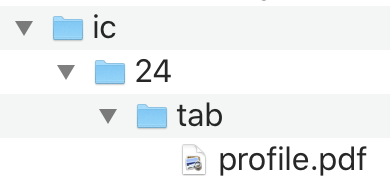
С этим невозможно работать. Приходится переименовывать файл. Файл должен называться ic24TabProfile.pdf. Это для iOS-разработчиков.
У Android-разработчиков принято называть ресурсы в стиле snake_case. В таком случае у файла будет название ic_24_tab_profile.xml. Но Figma так не умеет.
Экспортированные из Figma иконки придётся вручную переносить в проект. Причем iOS-разработчикам недостаточно просто перенести их. Надо у каждой иконки проставить: Preserve Vector Data, Single Scale, Render as Template Image.
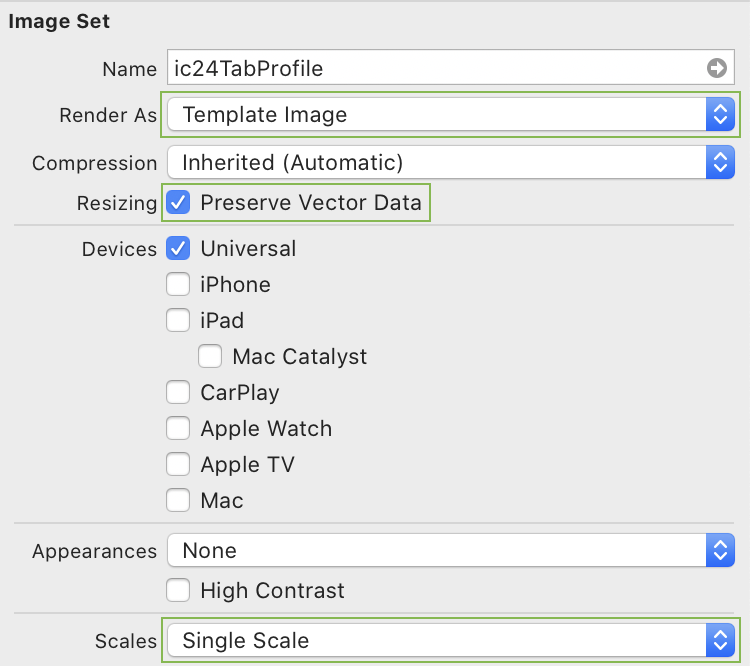
Чего мы хотим как разработчики: чтобы была возможность экспортировать все иконки из Figma напрямую в Xcode или Android Studio-проекты.
Проблема #3: неудобный экспорт иллюстраций стандартными средствами
Иконки — это маленькие векторные изображения, часто черно-белые, они могут перекрашиваться (системой или разработчиком) и изменять свой размер. Если включить accessibility, то некоторые иконки увеличиваются вместе с текстом. Основная их проблема — названия: символ »/», о котором я говорил выше и то, что iOS-разработчики используют названия в стиле camelCase, а Android разработчики — snake_case.
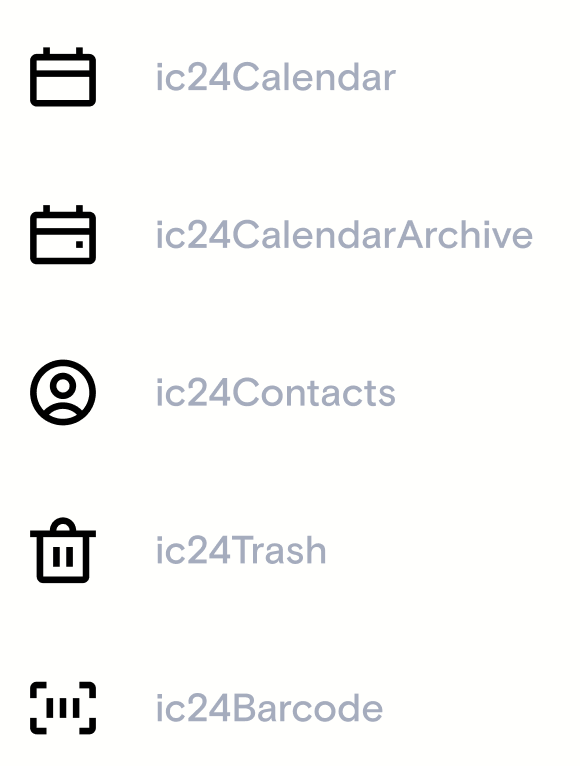
Иллюстрации — цветные большие изображения, которые отличаются в темной и светлой теме. В темной теме цвета должны быть приглушенными. Если иллюстрация слишком светлая, то выделяясь на темном, она будет «бить» ярким светом в глаза.

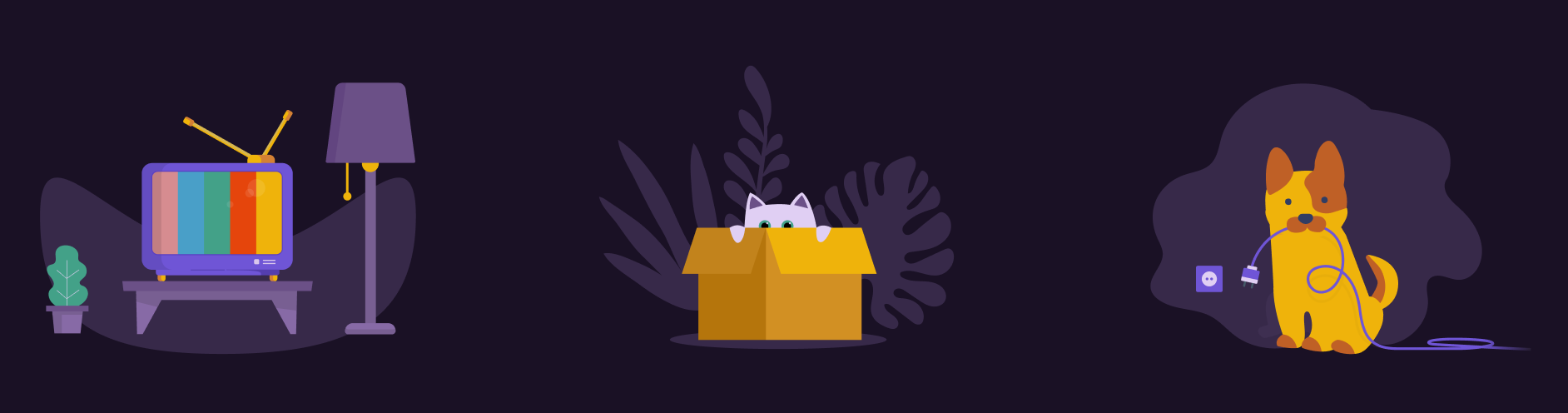
С иллюстрациями те же проблемы, что и с иконками, но есть ещё и парочка новых.
Android-разработчики экспортируют иконки и иллюстрации из Figma как SVG-файлы, а затем, встроенными в Android Studio средствами, конвертируют SVG-файлы в vector drawable XML-файлы. Если надо будет экспортировать 50 иконок или иллюстраций, то потребуется много времени, чтобы их все сконвертировать. Это можно автоматизировать.
iOS-разработчики экспортируют иллюстрации как растровые картинки в трех масштабах. Если приложение поддерживает темную тему, то всего будет 6 картинок. Вот так это выглядит в iOS-проекте:
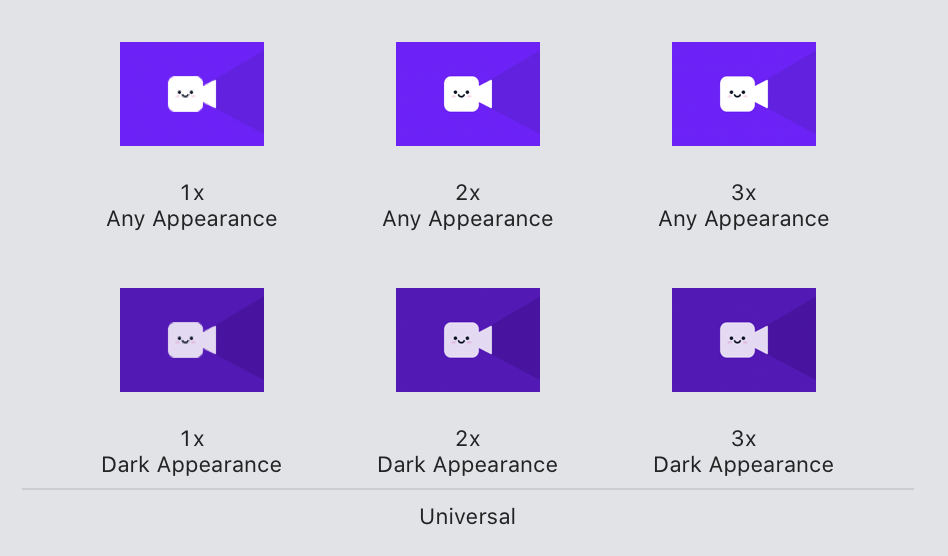
А теперь представим, что из Figma мы выгрузили 50 иллюстраций. Получается, что у нас 50×6=300 PNG-картинок, которые надо вручную через drag&drop перенести в проект, а потом ещё их все, опять же, вручную переименовывать. Хочется ли это делать? — нет. Есть дела поважнее…
Чего мы хотим как разработчики: чтобы была возможность экспортировать все иллюстрации из Figma напрямую в Xcode или Android Studio-проекты.
Почему Zeplin не помог:
- он не поддерживает темную тему;
- не позволяет иметь несколько цветов с одинаковым HEX значением, но разными названиями: если называть цвета по месту их применения, то может получиться так, что два цвета будут иметь разные названия, но одинаковые HEX значения. Например, backgroundPrimaryPressed (цвет главного фона при нажатии) и backgroundSecondary (цвет второстепенного фона) должны иметь одинаковые HEX значения. Zeplin не позволит такое сделать. Есть обходной путь — изменить HEX значение на минимально возможную величину. Пример #F4F5F8 и #F4F5F7;
- требует дополнительные ресурсы дизайнера на синхронизацию макетов и UI-кит с Figma;
- он стоит дополнительных денег. Figma для организации стоит $12 на дизайнера в месяц. Если покупать Zeplin, то это ещё $10.75 на дизайнера в месяц;
Как мы автоматизировали экспорт ресурсов из Figma
Осознав, что так жить больше нельзя, я посмотрел, есть ли у Figma какое-нибудь API или возможность расширения плагинами, чтобы автоматизировать экспорт, и оказалось, что да, есть. У меня было два пути: написать Figma-плагин или использовать Figma API.
Figma-плагин работает непосредственно в приложении Figma. С помощью Figma API можно написать консольную утилиту. Плагин может не только читать информацию из Figma-файлов, но и вносить в них изменения. Из-за этого Figma-плагины требуют, чтобы у разработчика были права на редактирование файла. Figma API может только читать информацию из Figma-файлов.
Плагин пишется на JavaScript. Используя Figma API, можно писать обертку на чем угодно. Но Figma-плагин не может работать с файловой системой на компьютере разработчика (пользователя). Именно поэтому я не стал его делать.
Я iOS-разработчик, поэтому решил сделать консольную утилиту на Swift. Начал с прототипа, который должен экспортировать цветовую палитру из Figma прямо в Xcode-проект. Через пару недель он был готов. Это было нечто. Я запустил свою утилиту и через несколько секунд получил в Xcode всю палитру. Вот так должен работать идеальный экспорт из Figma:)
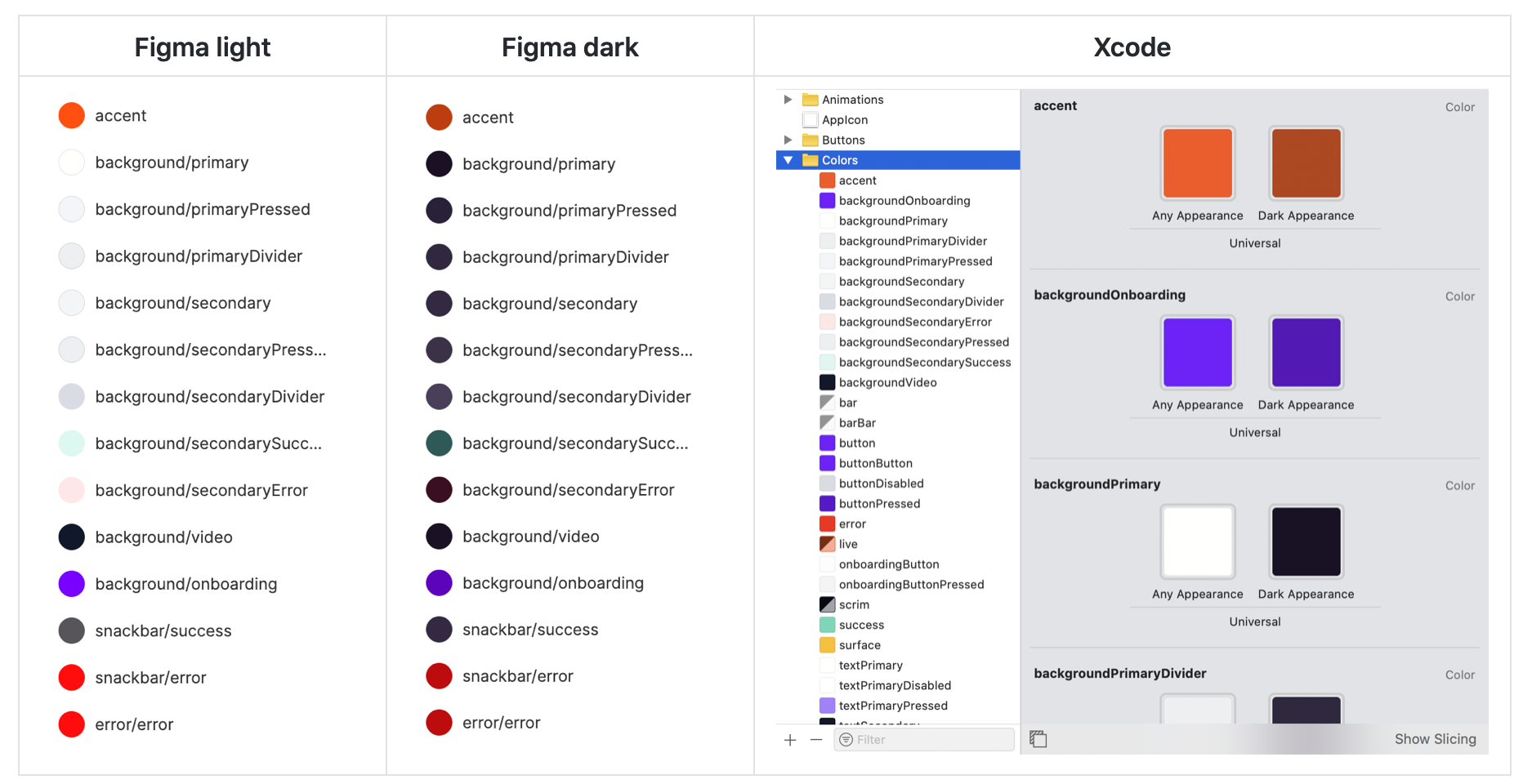
Спустя пару месяцев моя утилита для экспорта ресурсов из Figma была готова. Ссылку на неё вы можете найти в конце статьи.
Как происходит процесс экспорта
Цвета
Разработчик вызывает команду figma-export colors. Если это iOS-проект, то цвета экспортируются в папку Assets.xcassets.
Дополнительно создается Color.swift-файл, чтобы можно было использовать цвета прямо из кода.
import UIKit
extension UIColor {
static var backgroundSecondaryError: UIColor { return UIColor(named: #function)! }
static var backgroundSecondarySuccess: UIColor { return UIColor(named: #function)! }
static var backgroundVideo: UIColor { return UIColor(named: #function)! }
...
}
Если это Android проект, то цвета экспортируются в файл values/colors.xml и values-night/colors.xml, если темная тема поддерживается.
values/colors.xml
#7701FF
#8A80FF
#D9DCE1
#FFFFFC
#A680FE
#FFFFFE
#101828
#A5ACBD
...
values-night/colors.xml
#6F01EC
#7D6AF0
#3F334B
#E6D9F6
#E6D9F3
#544761
#E6D9F5
#7B6F98
...
Иконки
Разработчик вызывает команду figma-export icons.
Если это iOS-проект, то иконки будут экспортированы как PDF-файлы с параметром Render as Template Image, в папку Assets.xcassets. Если иконки будут использоваться в UITabBar, то можно дополнительно указать Preserve Vector Data, чтобы поддерживать Accessibility.
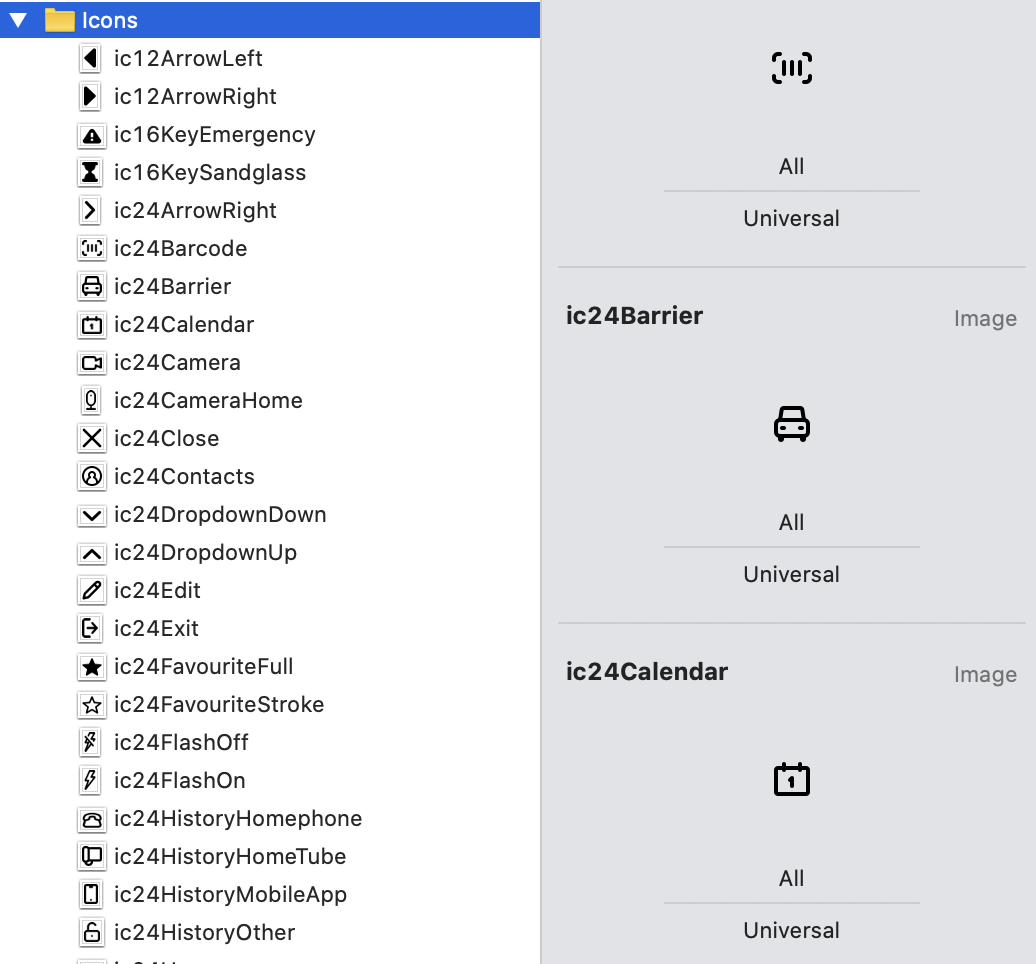
Если это Android-проект, то иконки будут экспортированы в папку drawable как векторные xml-файлы. Под капотом утилита конвертирует SVG-файлы в XML с помощью официальной утилиты vd-tool (vector-drawable-tool), которая используется в Android Studio.
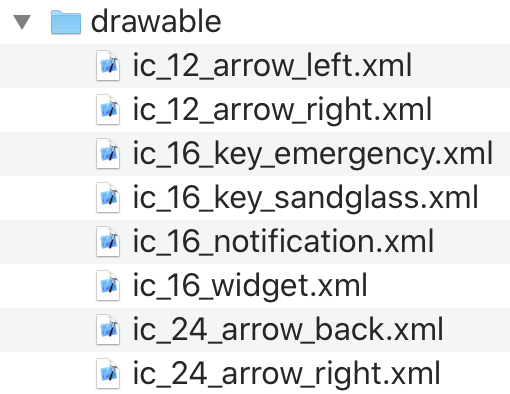
Иллюстрации
Разработчик вызывает команду figma-export images.
Будет все тоже самое, только картинки экспортируются как PNG-файлы.
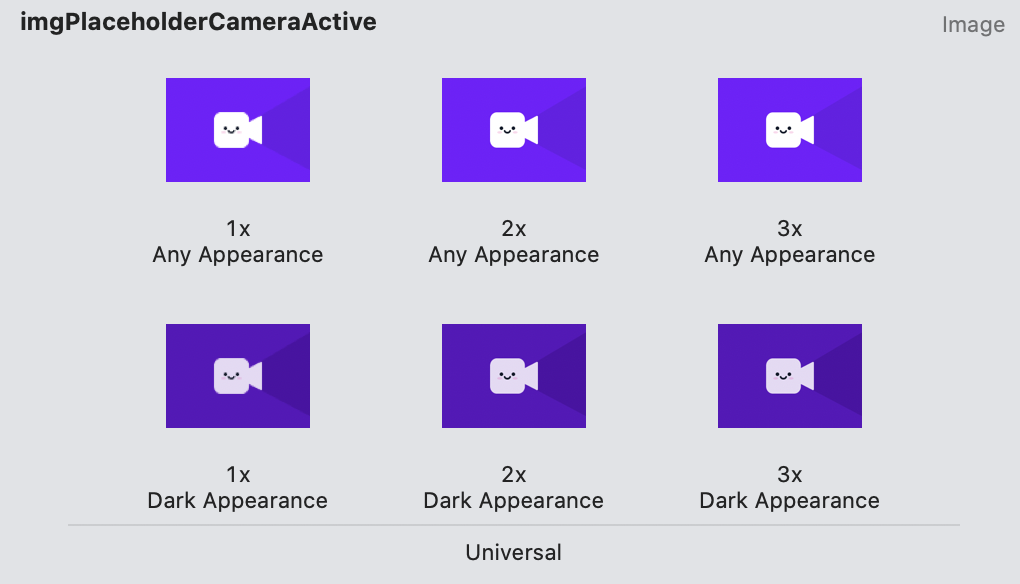
Если это Android-проект, то иллюстрации будут экспортированы в папку drawable и drawable-night как векторные xml-файлы.
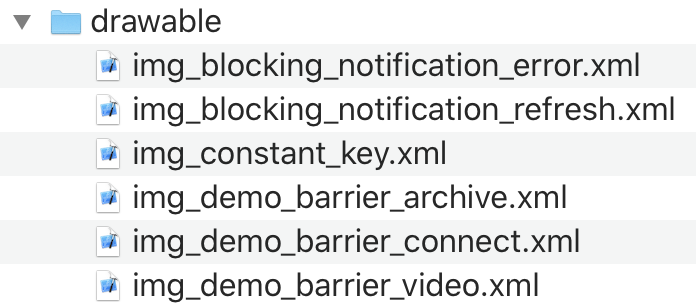
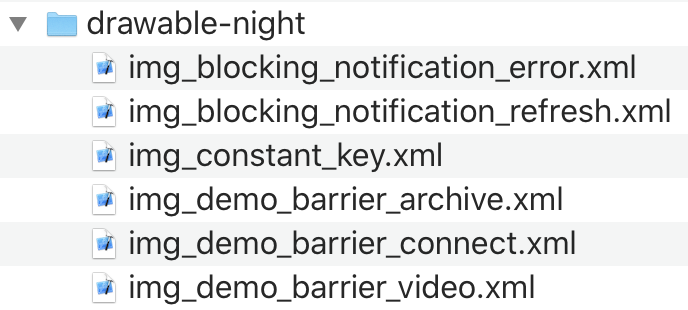
Как можно настроить экспорт
У FigmaExport есть множество настроек, которые хранятся в конфигурационном файле и передаются при запуске утилиты../figma-export colors -i figma-export.yaml
В конфигурационном файле указываются параметры для iOS, для Android и общие параметры. Также там указывается идентификатор Figma-файла, где расположены цвета, иконки и картинки. Идентификатор файла можно найти в адресной строке, если открыть его в браузере.
Вот, например, адрес нашего UI-Kit: www.figma.com/file/GVHjNNE8PKKRf1KtnMPY9m/RTC-Key-UI-kit
Идентификатор файла lightFileId в нашем случае: GVHjNNE8PKKRf1KtnMPY9m
Пример конфигурационного файла для iOS-проекта:
---
figma:
lightFileId: shPilWnVdJfo10YFo12345
darkFileId: KfF6DnJTWHGZzC9Nm12345
ios:
# Path to the Assets.xcassets directory
xcassetsPath: "./Resources/Assets.xcassets"
# Parameters for exporting colors
colors:
# Should be generate color assets instead of pure swift code
useColorAssets: True
# Name of the folder inside Assets.xcassets where to place colors (.colorset directories)
assetsFolder: Colors
# Path to Color.swift file where to export colors for accessing colors from the code (e.g. UIColor.backgroundPrimary)
colorSwift: "./Sources/Presentation/Common/Color.swift"
# Color name style: camelCase or snake_case
nameStyle: camelCase
# Parameters for exporting icons
icons:
# Name of the folder inside Assets.xcassets where to place icons (.imageset directories)
assetsFolder: Icons
# Icon name style: camelCase or snake_case
nameStyle: camelCase
# [optional] Enable Preserve Vector Data for specified icons
preservesVectorRepresentation:
- ic24TabMain
- ic24TabHistory
- ic24TabProfile
# Parameters for exporting images
images:
# Name of the folder inside Assets.xcassets where to place images (.imageset directories)
assetsFolder: Illustrations
# Image name style: camelCase or snake_case
nameStyle: camelCase
Пример конфигурационного файла для Android-проекта:
---
figma:
lightFileId: shPilWnVdJfo10YFo12345
darkFileId: KfF6DnJTWHGZzC9Nm12345
android:
mainRes: "./main/res"Как организовать Figma-файл для автоматизированного экспорта ресурсов
Чтобы UI-Kit можно было автоматизированно выгрузить необходимо соблюдать следующие правила.
Общие
- Если цвет, иконка или иллюстрация уникальны для iOS или Android у неё в свойствах, в поле description должно быть указано «ios» или «android». Если цвет, иконка или иллюстрация не должны быть доступны для экспорта, то у них в свойстве description будет «none». Таким образом FigmaExport определит, что надо экспортировать в iOS-проект, что в Android проект, а что вообще не надо экспортировать.
Пример. В iOS и Android иконка «поделиться» выглядит по-разному. На скриншотах ниже указано, что иконка ic24ShareIos будет экспортирована только в iOS-проект т.к. в свойстве Component description указано ios, а иконка ic24ShareAndroid будет экспортирована только в Android-проект;
- Иконки и иллюстрации должны быть компонентами.
- Цветовые стили и компоненты должны быть опубликованы в Team Library.
- Экспортируются только те иконки и иллюстрации, которые добавлены во фреймы Icons и Illustrations.
Примеры
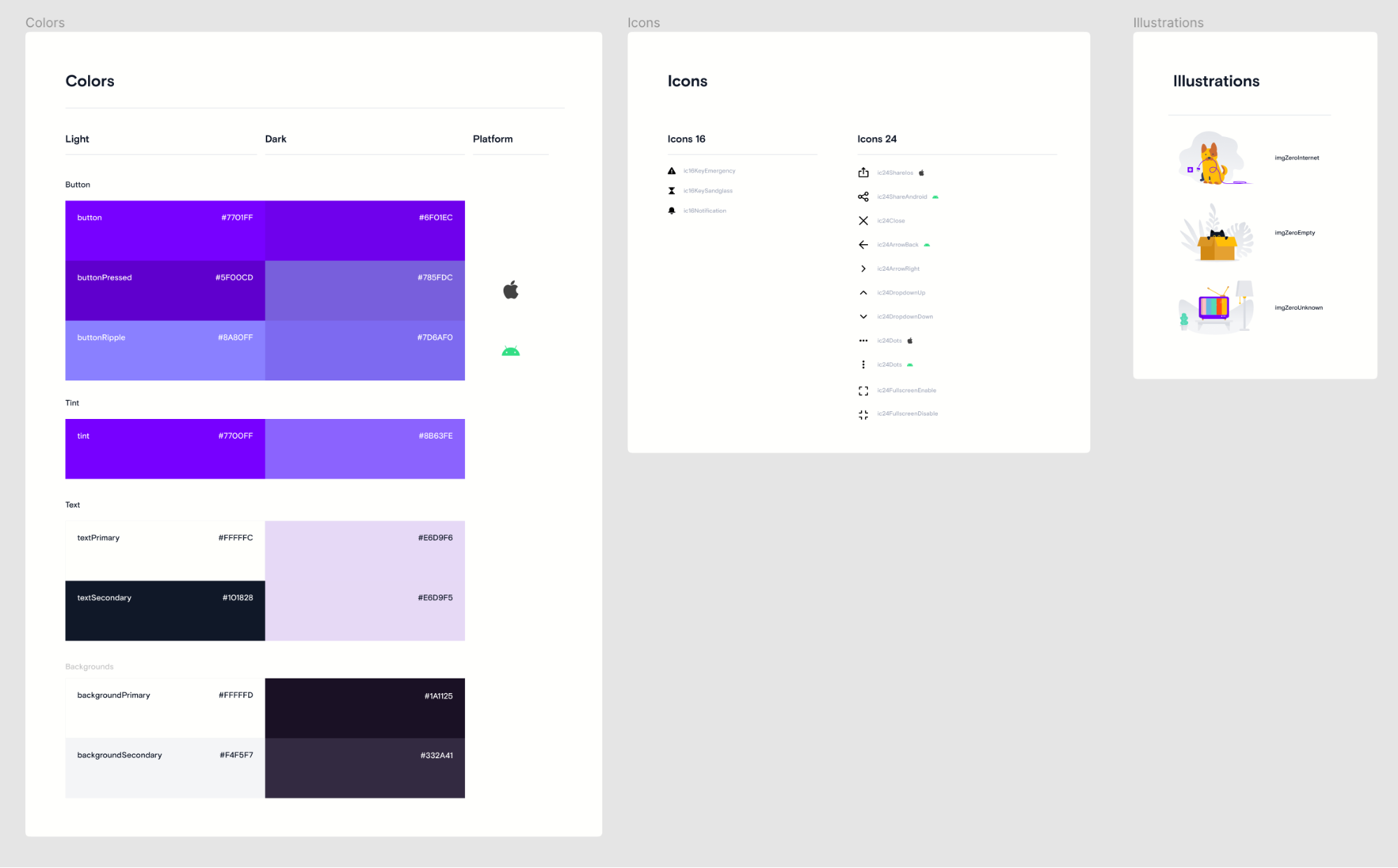
Figma-файл с UI-Kit (светлая тема)
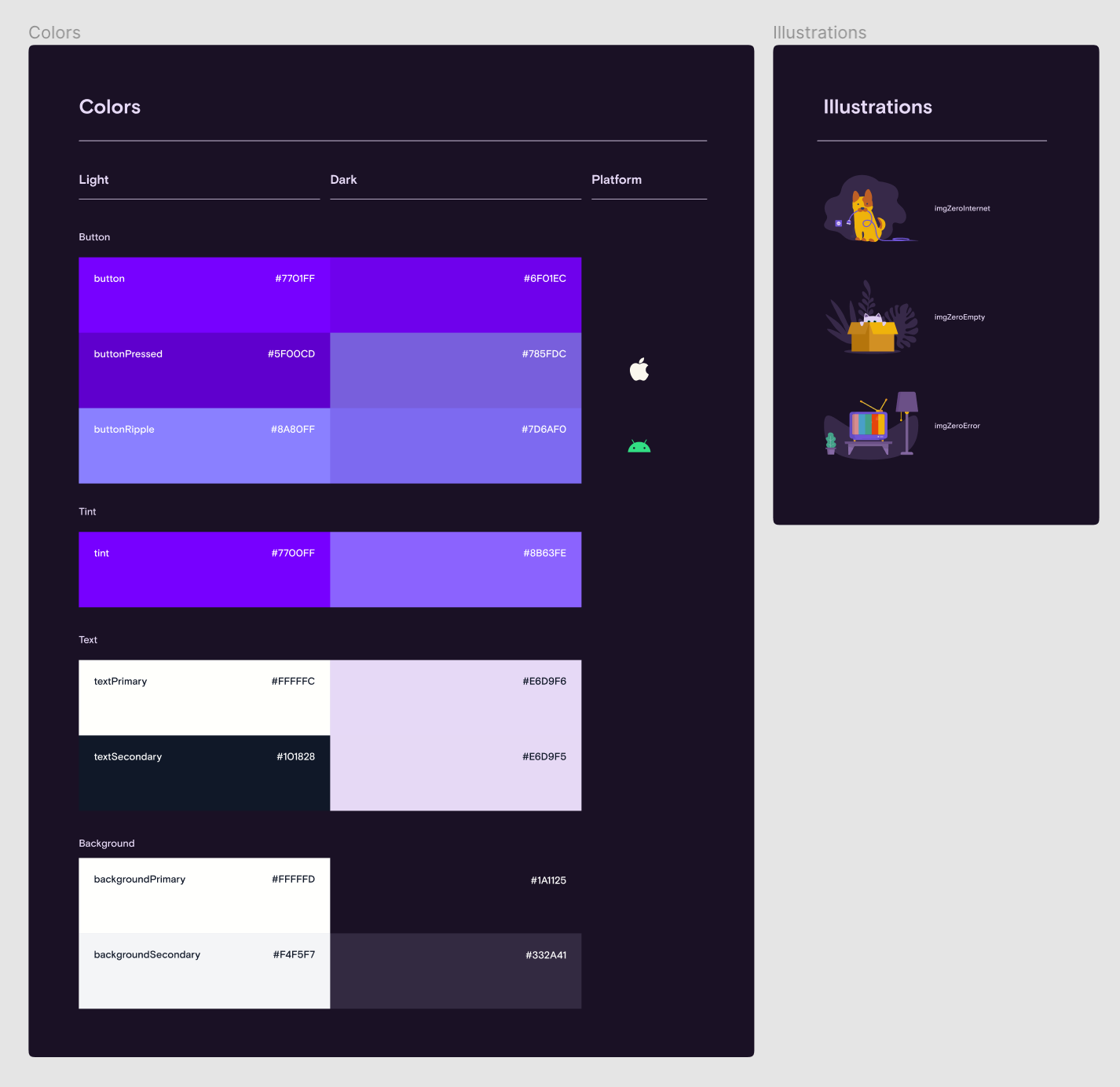
Figma-файл с UI-Kit (темная тема)
Названия ресурсов
Цвета, иконки и иллюстрации можно называть любыми именами содержащими буквы a-z, A-Z и символы »_» и »/».
Так как в коде названия переменных не могут иметь символ »/», FigmaExport автоматически заменяет его на символ »_». Далее полученная строка конвертируется в camelCase для iOS либо в snake_case для Android.
Для консистентности и удобства можно, например, называть все иконки в своем формате — ic/размер/название. Пример — ic/24/open. А иллюстрации — img/группа/название. Пример — img/zero/nointernet. Про цвета можно прочитать в статье «дизайнеру приложений: как создать и передать в разработку тёмную тему».
В конфигурационном файле figma-export.yaml можно с помощью регулярных выражений включить валидацию названий перед экспортом. Если какой-либо ресурс будет иметь неправильное название, FigmaExport сообщит об этом.
common:
colors:
# RegExp pattern for color name validation before exporting
nameValidateRegexp: '^[a-zA-Z_]+$' # RegExp pattern for: background, background_primary, widget_primary_background
icons:
# RegExp pattern for icon name validation before exporting
nameValidateRegexp: '^(ic)_(\d\d)_([a-z0-9_]+)$' # RegExp pattern for: ic_24_icon_name, ic_24_icon
images:
# RegExp pattern for image name validation before exporting
nameValidateRegexp: '^(img)_([a-z0-9_]+)$' # RegExp pattern for: img_image_name
Темная тема
Если ваш проект поддерживает темную тему, нужно создавать отдельный файл с UI-компонентами, где будет находиться темная цветовая палитра и темные иллюстрации.
Цвета
В Figma-файле цвета должны быть оформлены как цветовые стили и опубликованы в Team Library.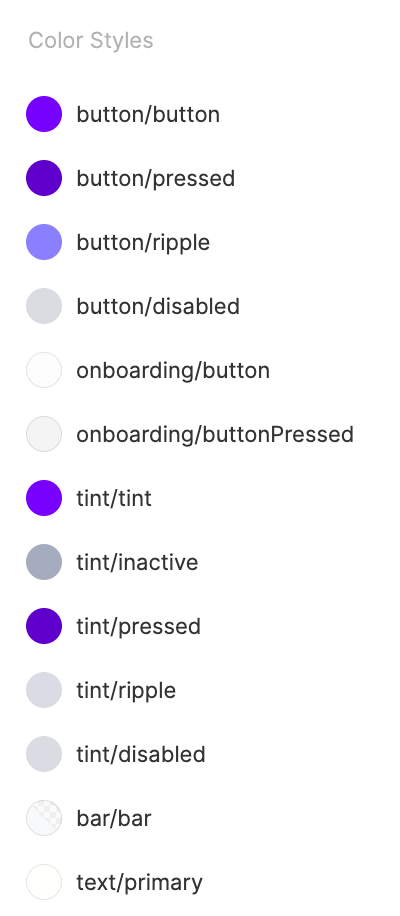
Для удобства разработчиков желательно сделать таблицу всех цветов, где будет указано, какой цвет и где используется.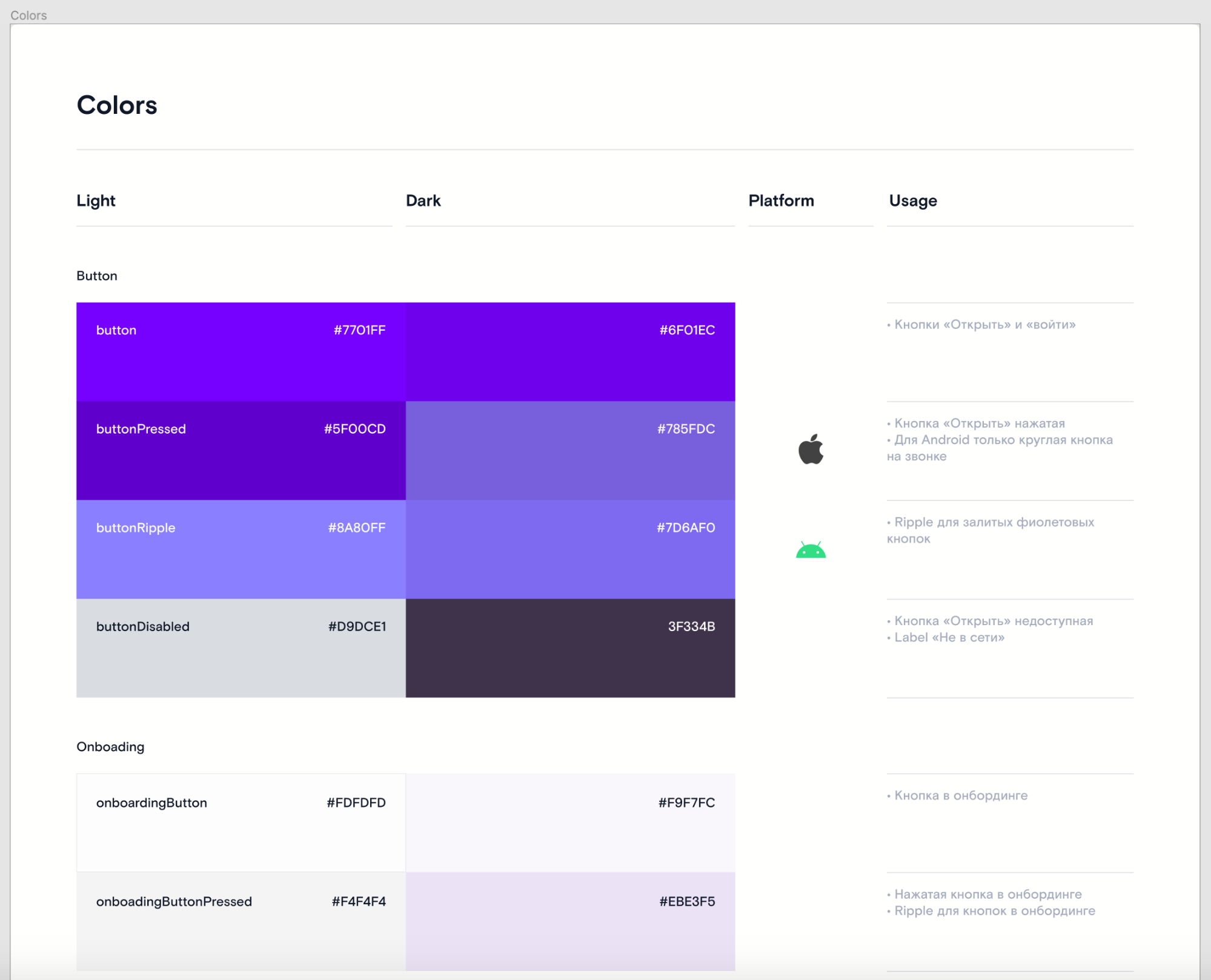
Иконки
В Figma-файле должен быть Frame с именем Icons. В этом Frame должны находиться компоненты для каждой иконки. Пример: 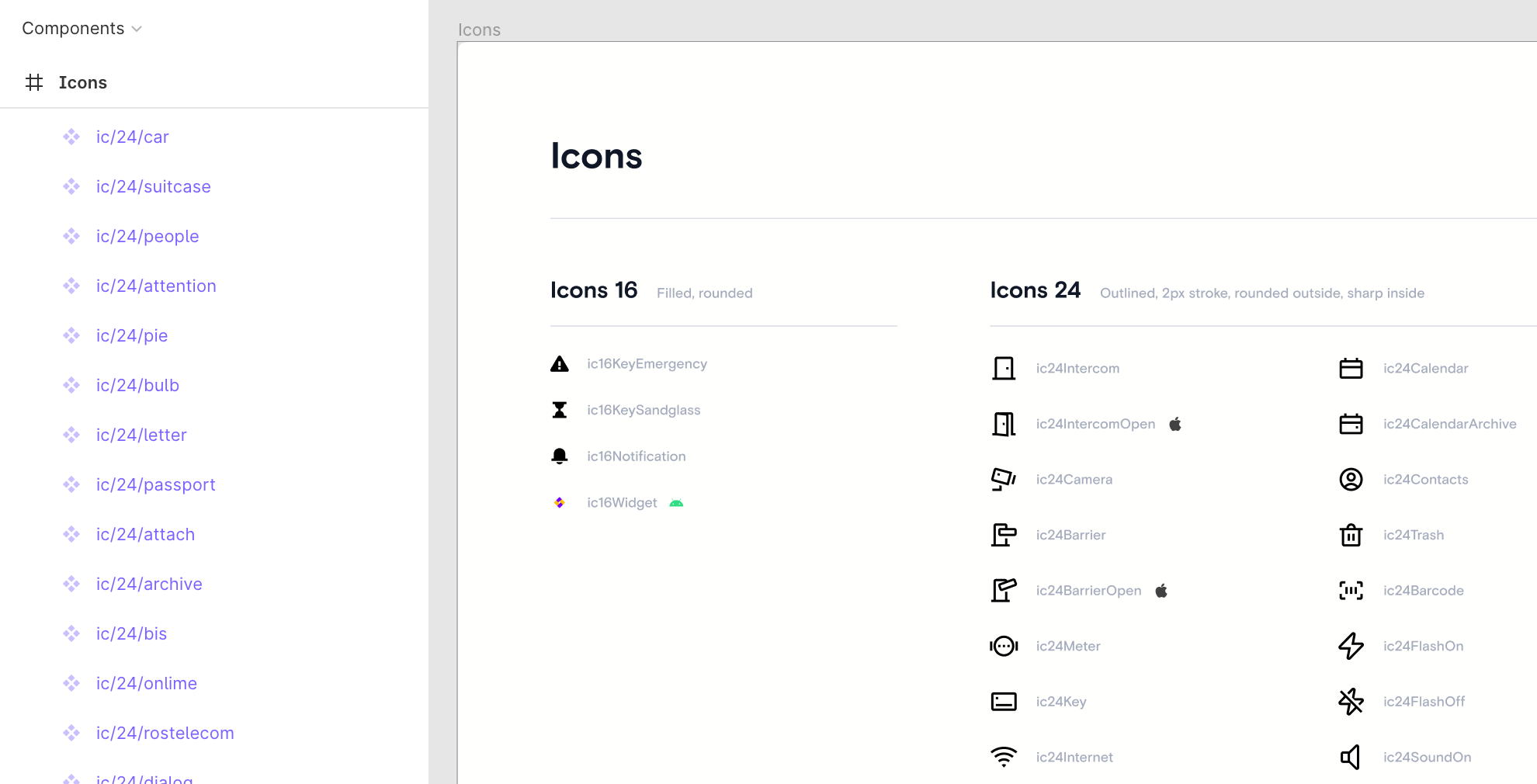
Иллюстрации
В Figma-файле должен быть Frame с именем Illustrations, который содержит компоненты для каждой иллюстрации. Пример:
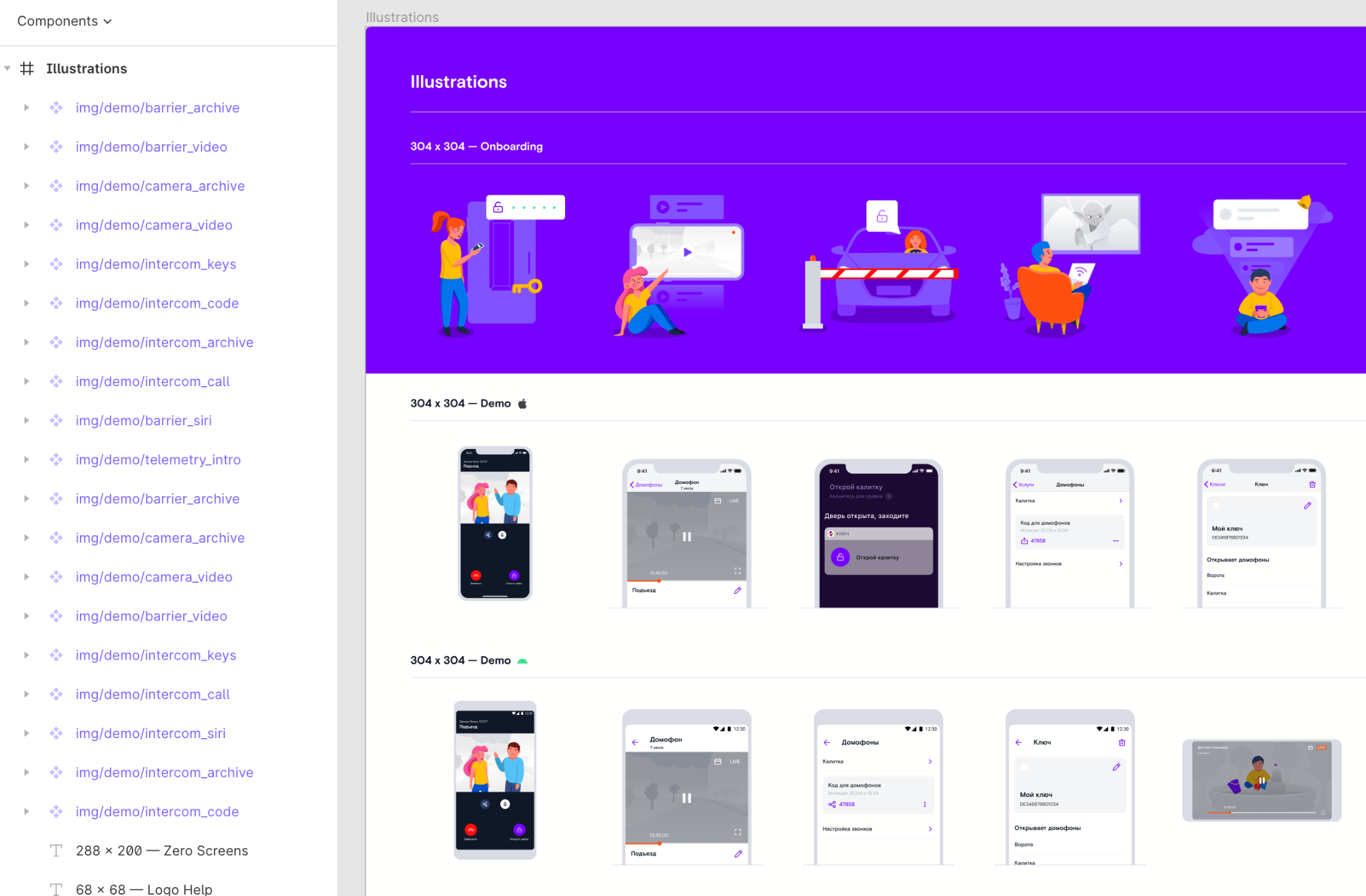
Итог
Благодаря FigmaExport мы избавились от множества проблем при работе с Figma. Экспорт ресурсов теперь занимает секунды. Несколько примеров, как нам облегчило жизнь использование утилиты.
1. В одном из проектов было 52 иконки. Дизайнер решил, что их все нужно привести к единому стилю. После того, как он их обновил, нам предстояло их обновить у себя.
Как бы мы их обновляли вручную: экспортировали все иконки из Figma как zip-файл, переименовали 52 файла, перенесли иконки в проект, проставили все необходимые свойства, проверили, что ничего не забыли. На это бы ушло не менее часа времени.
Как мы их обновили c FigmaExport: запустили команду figma-export icons. Через 10 секунд все изменения подтянулись, мы запустили приложение на симуляторе и увидели, что все иконки заменились.
2. На одном из спринтов мы решили запилить новую фичу. В UI-Kit дизайнер добавил четыре новые иконки, удалил две старые иконки, добавил два новых цвета.
Вместо того чтобы потратить один час времени на обсуждение с дизайнером, что он изменил в UI-Kit, ручном экспорте иконок и цветов, мы просто запустили команду figma-export colors и figma-export icons и через Git увидели что удалилось, что добавилось, а что изменилось. И сразу стали верстать макеты, используя новые иконки и цвета.
3. Делали фичу, в которой надо было сделать расширенный онбординг с 4 разделами, в каждом из которых до 7 страниц с картинками.
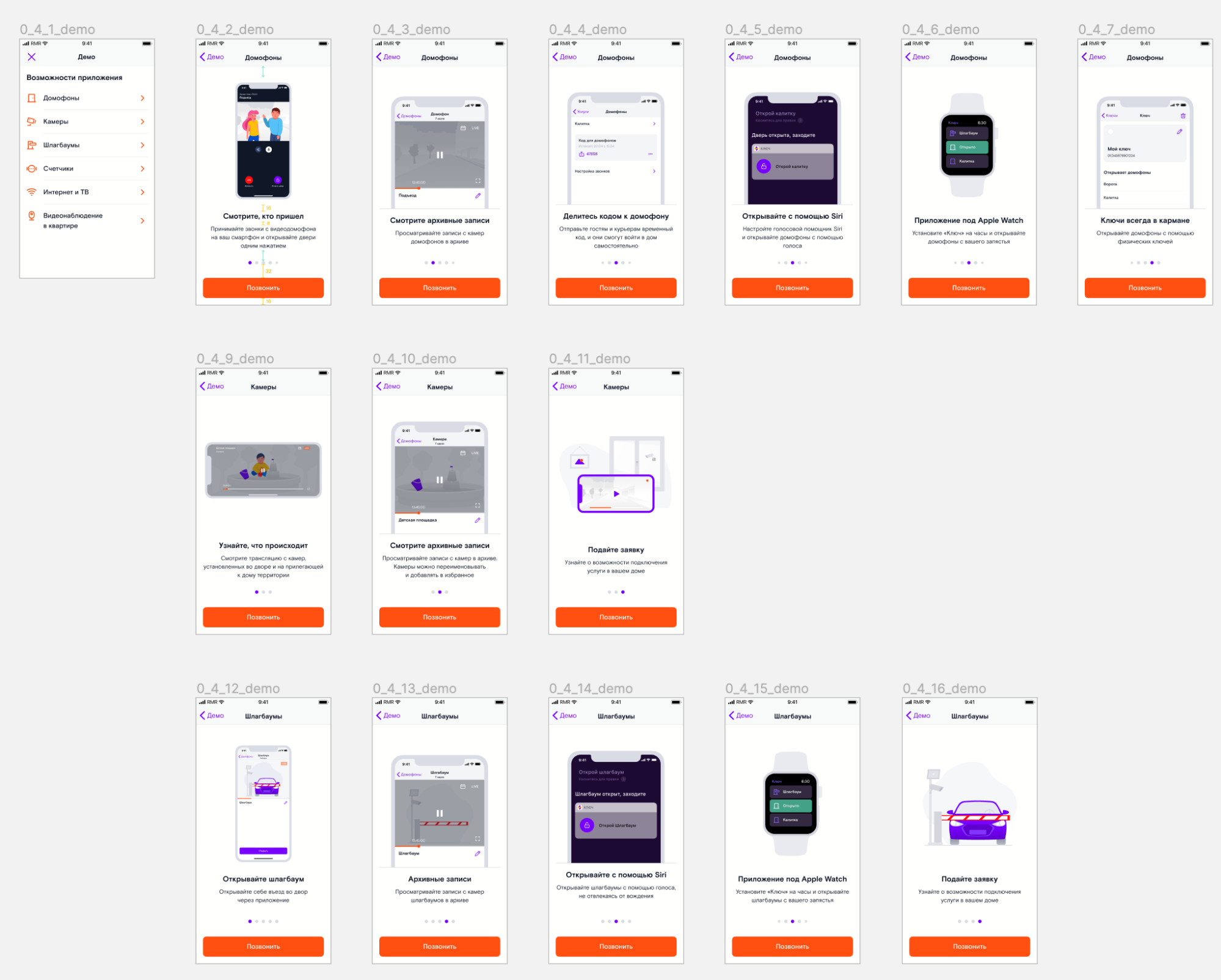
Ручной экспорт занял бы много времени. Выполнив команду figma-export images мы менее, чем за минуту, получили в проекте все эти картинки, готовые к использованию.
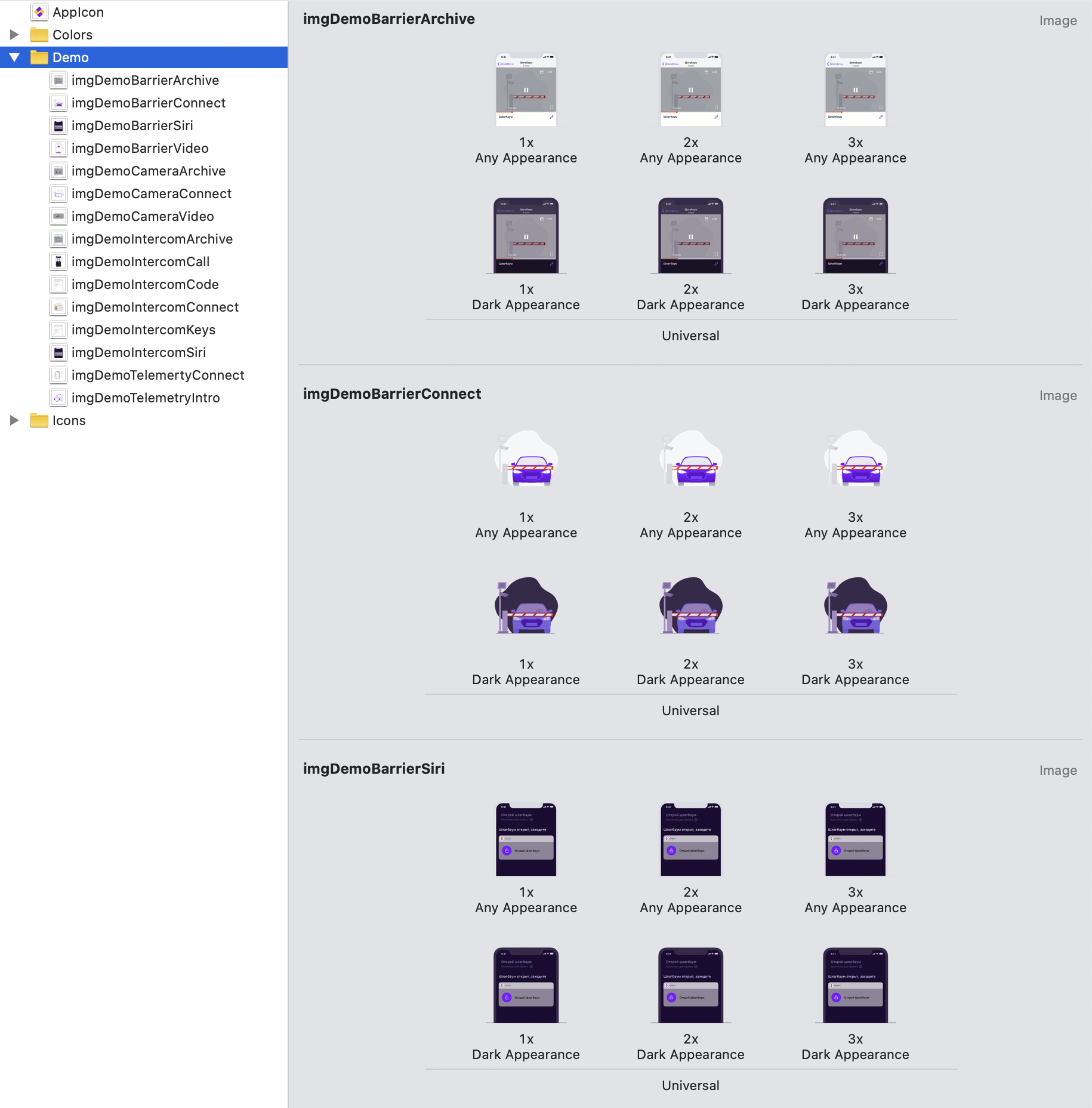
Несколько минусов
- Необходимо договариваться с дизайнером о том, как надо хранить цвета, иконки, картинки в UI-Kit, чтобы их можно было автоматизировано выгрузить.
- Экспорт работает только для тех компонентов, которые добавлены в Team Library, поэтому у дизайнеров должна быть платная подписка на Figma.
Планы:
- добавить возможность экспорта текстовых стилей,
- добавить возможность экспорта растровых картинок для Android,
- добавить поддержку SwiftUI.
Отдельное «спасибо» Артуру Абрарову и Кате Рокитян за то, что помогли доработать UI-Kit.
Ссылка на утилиту
Скачать FigmaExport на GitHub.
Буду рад, если вы попробуете мою утилиту. Вопросы, пожелания, фидбек — пишите мне на d.subbotin@redmadrobot.com